折騰向 折騰向 折騰向 折騰向 折騰向 折騰向 折騰向 折騰向
本文主要是把PC連接電視偽裝成遊戲主機相關的折騰內容
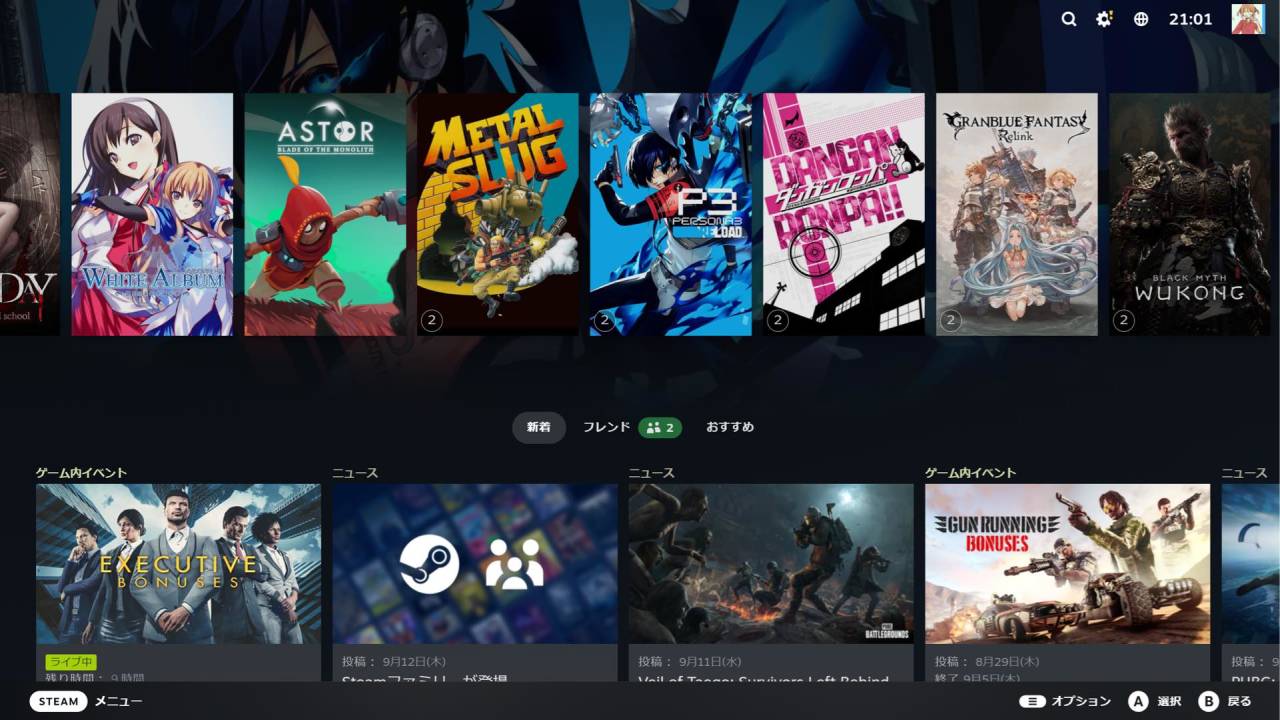
下面操作是能在無障礙使用Steam的情況下進行 如果你不行的話請下載加速器相關的軟件並設置自動啟用
大部分操作只需要折騰一次 小部分可能需要多次設置
既然是想要偽裝成主機遊戲 那PC就不能幹玩遊戲以外的東西(我自己是有兩臺PC的情況下折騰)
折騰完成後
玩遊戲可以隨時暫停並隨時遊玩基本上有遊戲主機百分之70的體驗
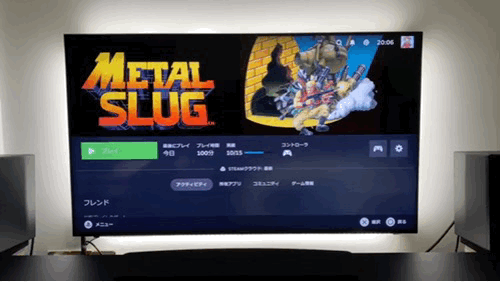
隨玩隨停類似GIF這樣 GIF控制大小剪輯過加載過程
前面說的小部分可能需要多次設置 比如睡眠再打開時遊戲就閃退或者沒有聲音了 這問題當然也是能解決的
設置遊戲的兼容性並讓遊戲以管理員模式運行即可 部分遊戲設置兼容性後睡眠後再打開就不會閃退了
但會黑屏不過遊戲進程還在 這種情況需要按ALT+TAB鍵切換一下窗口再全屏才能恢復正常(手柄組合鍵)
遇到不能正常睡眠的遊戲就要進行一次相關操作 設置完後就能正常隨停隨玩
前期折騰需要連接上鍵盤鼠標 後期任何操作都用手柄模擬鍵盤鼠標
1、重裝系統
首先要保證系統純淨 最直接的就是重裝系統 請安裝微軟官方提供的系統版本
並正確的安裝官方驅動 不要使用第三方渠道安裝驅動
重裝之後刪掉遊戲相關以外的可刪除軟件
在BIOS裡設置來電自動啟動電腦
win11:https://www.microsoft.com/zh-cn/software-download/windows11?3ffbea20-eb11-4a96-85d6-f356b820d828=True&4cd9df4f-deef-4431-9497-a04303f34986=True
2、系統設置
關掉遊戲和驅動相關的自啟動軟件(任務管理器)
登錄微軟賬號 如果不玩西瓜皮的話不登錄也行
有些操作需要設置PIN密碼 這會導致開機的時候無法脫離鍵盤
所以需要下載微軟提供的Autologon軟件 該軟件能實現開機自動登錄
目前電視大多都是4K屏 連接PC後分辨率會多出一個4096×2160規格 但這個在Win上個人感覺是多餘的 需要正確設置到3840×2160
所以需要下載Custom Resolution Utility (CRU) 將4096×2160這個分辨率完全刪除 點擊刪除後屏幕會一直閃爍等待恢復正常即可
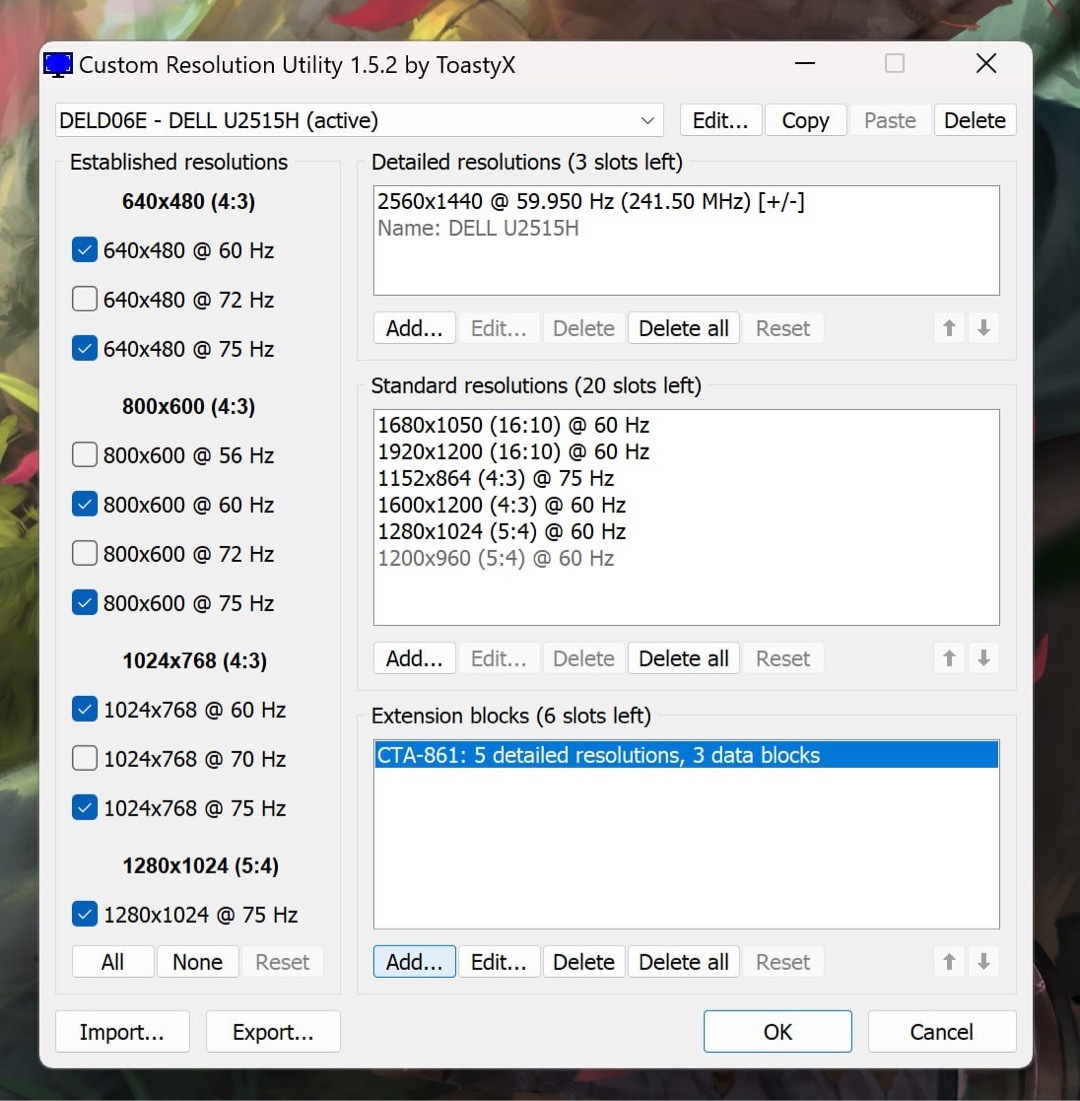
以上圖片不包含4096x2160 大概在這三個地方有的都要刪掉 點擊OK之後 應用文件夾裡的restart64即可
在設置裡將Steam或者遊戲相關軟件以外的通知全部關閉(系統-通知裡)
在設置裡將一段時間無操作後需要驗證密碼的選項關閉(賬戶裡)
根據自己的配置性能並一定要
鎖60幀或者120幀 並且打開垂直同步 三重緩衝 電源管理模式設置為高性能(NVIDIA控制面板或者AMD控制面板裡的3D設置)
我自己是R5 5600+RTX2070S 全局鎖了60幀 不鎖幀將無法體驗到主機般的絲滑體驗
將電源模式改為 “睡眠” 此操作極為重要需要隨停隨玩必須要設置為睡眠模式
搜索按電源鍵設置為睡眠 (控制面板-系統與安全-電源-電源鍵操作)
在設置裡為系統無操作多少分鐘後自動睡眠 主要是不玩遊戲待機時起作用 需要多少分鐘自行設置 我設置了30分鐘後(系統-電源)
最好是把電源鍵以外的設備喚醒關掉 主要是鍵盤鼠標 在設備管理器裡對應設備屬性裡有個電源管理把勾去點即可
Autologon:https://learn.microsoft.com/zh-cn/sysinternals/downloads/autologon
CRU:https://customresolutionutility.net/
3、安裝Steam
Steam:https://store.steampowered.com/
默認路徑安裝好Steam後 設置大屏幕模式啟動並選擇GPU加速
如果需要玩非Steam上的遊戲 需要讓Steam以管理員模式運行
但以管理員模式運行後 Steam就不能自動啟動了
需要新建一個文本將下面的代碼填入後關閉 將文本後綴改為bat後 複製粘貼到啟功文件夾裡(按下Win+R鍵,打開運行命令窗口 輸入shell:startup)
代碼為:
cd "C:\Program Files (x86)\Steam"
start steam.exe
添加非Steam遊戲得先退出大屏幕模式才行
4、設置手柄操作
合理使用桌面於組合鍵配置 該設置主要目的是將手柄模擬鍵盤鼠標(Steam-設置-手柄-遊戲以外的手柄配置)
我是使用DS5藍牙連接的PC 儘量走Steam就行 最好不用第三方軟件
Steam可以將陀螺儀 觸摸板 搖桿模擬成鼠標
設置組合鍵
個人認為主要需要模擬的功能有
小鍵盤
鼠標移動和左右鍵
遊戲窗口全屏(ALT+ENTER)
遊戲退出(ALT+F4)
睡眠快捷鍵
截圖和錄像快捷鍵
steam提供了很多快捷鍵可選擇 看個人使用習慣設置即可
Steam提供的鍵盤 簡單打點賬號密碼沒多大問題 需要聊天的情況就無解了 並經打字在遊戲平臺上也是一個問題
桌面配置
組合鍵配置
這樣折騰下來最後的體驗還是不錯的 我自己目前這樣使用已經一年多了 隨玩隨停在PC上並不是遙不可及的功能 我個人感覺啟動電腦恢復進入遊戲的速度是比PS5還快 PC主要是省略掉了待機到進入系統的動畫 當然這只是我的個人感覺
當然也可以裝Steam OS但捨棄掉兼容性有點不能接受 如果有和我一樣操作的玩家 歡迎分享下自己遇到的問題進行友好討論
體驗加分項:
無線開機鍵 再也不用走到機箱按電源鍵
有另一臺電腦可以通過共享SMB給遊戲PC打遊戲補丁 提前把文件夾設置為共享狀態